Java Project를 Maven Project로 변경하기
1. [Java Project]를 생성한다.

2. 우측의 Package Explorer 창에 프로젝트 이름 위에서 우측 버튼을 눌러 [Configure] - [Convert Maven Project]를 선택 한다.
[Group Id]항목에 회사의 도메인 이름을 역순으로 기술한다.
예) com.example
[Artifact Id]에 프로젝트 이름을 기술한다.
예) MavenExample
나머지 부분은 알아서 채운다. 생략해도 된다.
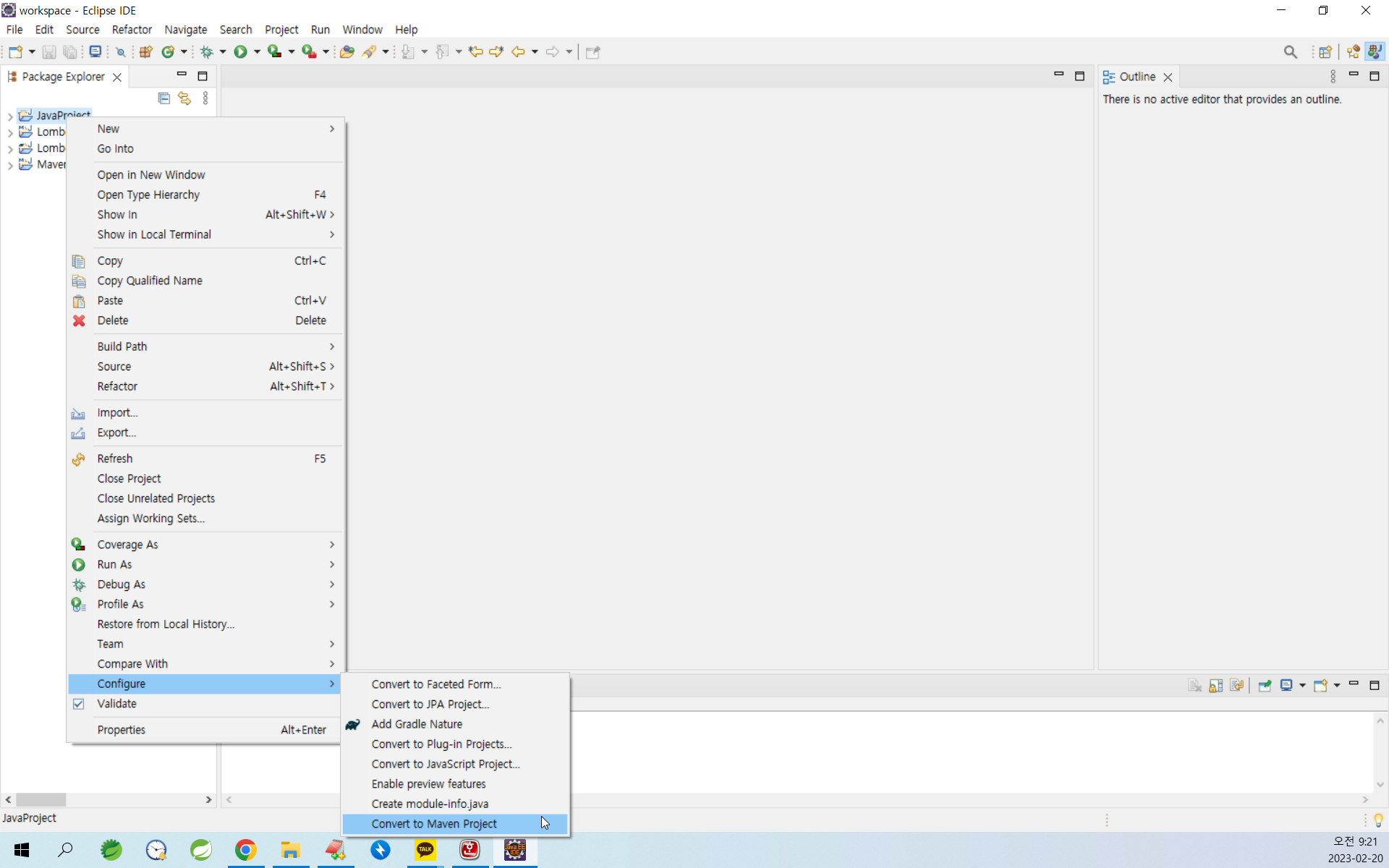
pom.xml 파일이 생성되며 Maven Project로 변경이 되었다.
생성된 pom.xml 파일은 다음과 같다.
<project xmlns="http://maven.apache.org/POM/4.0.0" xmlns:xsi="http://www.w3.org/2001/XMLSchema-instance"
xsi:schemaLocation="http://maven.apache.org/POM/4.0.0 http://maven.apache.org/xsd/maven-4.0.0.xsd">
<modelVersion>4.0.0</modelVersion>
<groupId>kr.top2blue.maven</groupId>
<artifactId>MavenProject</artifactId>
<version>0.0.1-SNAPSHOT</version>
<packaging>jar</packaging>
<name>MavenProject</name>
<url>http://maven.apache.org</url>
<properties>
<project.build.sourceEncoding>UTF-8</project.build.sourceEncoding>
</properties>
<dependencies>
<dependency>
<groupId>junit</groupId>
<artifactId>junit</artifactId>
<version>3.8.1</version>
<scope>test</scope>
</dependency>
</dependencies>
</project>
변경된 pom.xml 파일
<project
xmlns="http://maven.apache.org/POM/4.0.0"
xmlns:xsi="http://www.w3.org/2001/XMLSchema-instance"
xsi:schemaLocation="http://maven.apache.org/POM/4.0.0 http://maven.apache.org/xsd/maven-4.0.0.xsd">
<modelVersion>4.0.0</modelVersion>
<groupId>kr.top2blue</groupId>
<artifactId>MavenProject</artifactId>
<version>0.0.1-SNAPSHOT</version>
<packaging>jar</packaging>
<name>MavenProject</name>
<url>http://maven.apache.org</url>
<properties>
<project.build.sourceEncoding>UTF-8</project.build.sourceEncoding>
</properties>
<!-- 추가 : 자바 버전 설정 -->
<build>
<plugins>
<plugin>
<artifactId>maven-compiler-plugin</artifactId>
<version>3.8.1</version>
<configuration>
<source>17</source>
<target>17</target>
</configuration>
</plugin>
</plugins>
<finalName>MavenProject</finalName>
</build>
<!-- 변경 : 의존성관리 -->
<dependencies>
<!-- lombok -->
<dependency>
<groupId>org.projectlombok</groupId>
<artifactId>lombok</artifactId>
<version>1.18.26</version>
<scope>provided</scope>
</dependency>
<!-- 테스트 -->
<dependency>
<groupId>org.junit.jupiter</groupId>
<artifactId>junit-jupiter-api</artifactId>
<version>5.9.2</version>
<scope>test</scope>
</dependency>
</dependencies>
</project>
3. [Source Folder]를 Maven Project형태로 만들어 보자
프로젝트 이름 위에서 우측버튼을 눌러 [New]-[Source Folder]를 선택하고
4개의 소스 폴더를 만든다.

프로젝트 이름 위에서 우측버튼을 눌러 [New]-[Source Folder]를 선택하고
4개의 소스 폴더를 만든다.
src/main/java
src/main/resources
src/test/java
src/test/resources

Maven Update Project를 수행하여 최신의 상태로 만든다.

3. App.java 파일과 AppTest.java 파일을 각각 main/java와 test/java 폴더에
생성하고 실행해 보자. 이제 기본 자바 프로젝트가 Maven Project로 변경이 되었다.
public class App {
public static void main(String[] args) {
System.out.println("Hello World!");
}
}import static org.junit.jupiter.api.Assertions.assertTrue;
import org.junit.jupiter.api.Test;
public class AppTest {
@Test
public void testApp() {
assertTrue(true);
}
}
[Maven clean] 그리고 [Maven install]을 차례로 실행하여 jar 파일까지 생성해 보자.

이제 완료되었다. 메이븐을 사용하여 프로젝트 빌드를 자동화하면 된다.